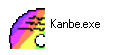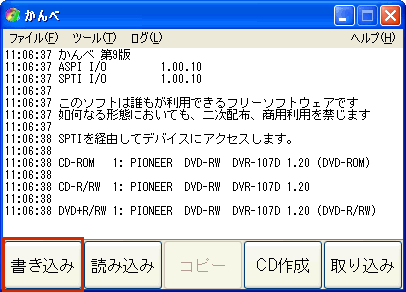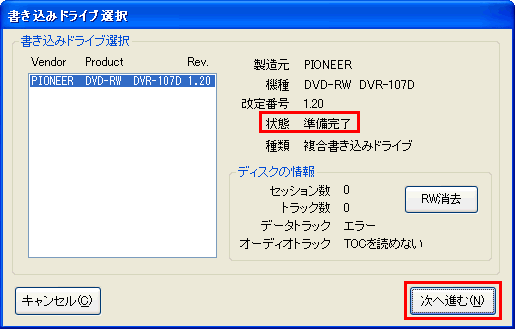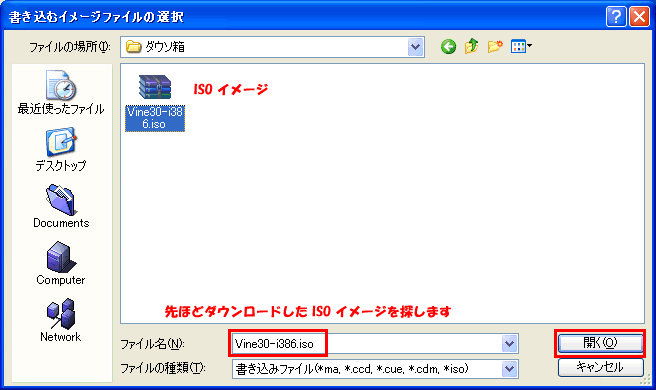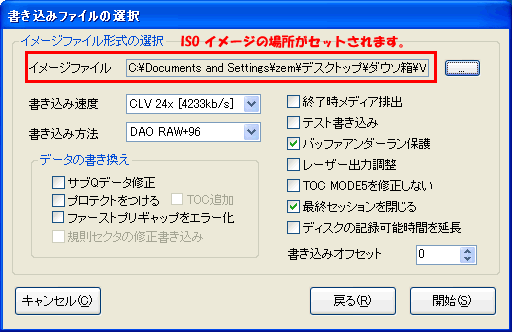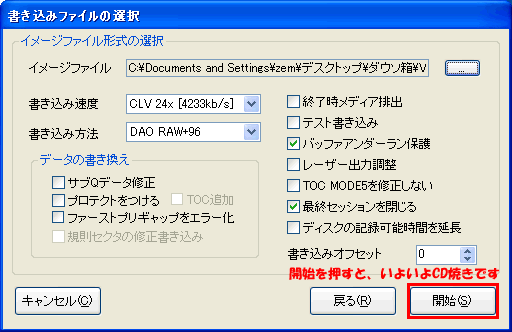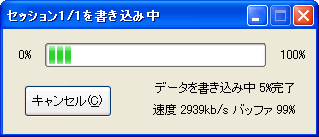ISOイメージからCD-ROM作成 - フリーソフトでVineLinuxのイメージを作る編
更新日:
2004/10/30 12:51:03 (JST)
作成日:2004/10/29
■ISOって何?
ISO(アイ・エス・オー)というと、パソコンの世界では CD-ROM(シーディー・ロム)の規格のことと思って間違いないです(本当は国際化標準化機構 International Organization for Standardization
という世界の色々な工業製品の統一規格を作ろうとする組織のこと。詳しくは IT 用語辞典・デジタル用語辞典へ)。
その、ISO 9960 というのが普段パソコンの CD に記録されている方式です。その中身をファイル化されたものを、一般的に ISO イメージと呼んでいます。
何が便利かというと、これまで大容量のデータを渡すには、直接 CD-ROM を配布するしか方法がなかったし、CD-ROM そのもののコピーは作成に面倒という問題がありました。
けれども、ISO イメージ化されたファイルがあれば、そのファイルを CD-ROM へ書き込む(焼く)ことで、自分の手元で CD-ROM を再現することができます。
最近流行っているのは、Linux(リナックス)や BSD(ビーエスディー)など OS(オーエス=Windows XP も OS の1つです)の膨大なファイルを ISO イメージとして配布している事です。ダークなところでは、Winny など P2P ソフトを使って CD-ROM の違法コピーされたデータの流布にも使われることも在るようですよ。。。
■とりあえず焼いてみよう
とにかく、"ものは試し"です。Vine Linux(バイン・リナックス)の OS の CD-ROM の ISO イメージを焼きましょうか(リリースの終了している Red Hat Linux 9.x などのイメージでも良いですよ)
使用するとソフトは【 かんべ 】という名前のフリーソフトです。非常に有り難いことに無償で使うことが出来ます。作者さんに感謝です!!
■ISO の CD 焼きソフト"かんべ"のダウンロード
-
- 1.ファイルを保存します。
- 画面の【 保存(s) 】をクリックしてダウンロードします。
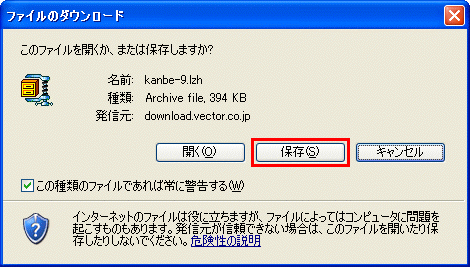
- 2.ダウンロードが終わったら、"kanbe-9.lzh"を【 展開(解凍) 】してフォルダを開きます
- これで準備は完了です(作者の環境はアイコンをすこしカスタマイズしてるので、実際には表示がちょっと違うかもしれません。)。
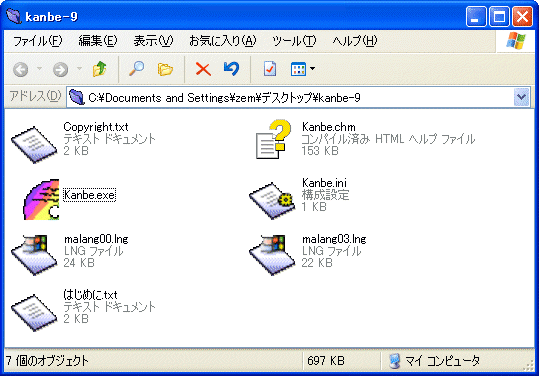
■Vine Linux の ISO イメージ(CD-ROM の種)のダウンロード
-
- 1.ファイルを保存します。
- 画面の【 保存(s) 】をクリックしてダウンロードします。ダウンロード先はデスクトップなど、分かり易い場所でかまいません。どこでも良いです。
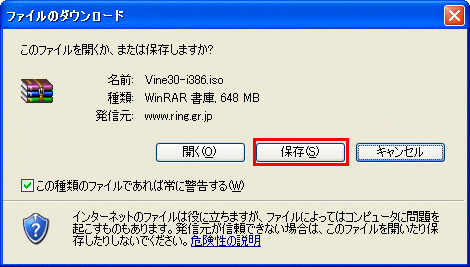
- ダウンロードが終わると、アイコンが作成されていると思います。
 ファイルサイズは 648 MB です。これより小さい場合はダウンロードが中断してしまっている可能性があります。このままでは CD-ROM は作れません。もう一度ダウンロードをしなおしてください。
ファイルサイズは 648 MB です。これより小さい場合はダウンロードが中断してしまっている可能性があります。このままでは CD-ROM は作れません。もう一度ダウンロードをしなおしてください。
■Vine Linux の CD-ROM を作成する(焼く)
1.CD-ROM ドライブに空っぽの CD-R もしくは CD-RW を入れ、セットます。CD-ROM ドライブの蓋を閉じます。

2.先ほどの"かんべ"のファイルを開きます。
画面の【 kanbe.exe 】をダブルクリックしてプログラムを開きます
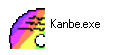
正常に開くと、次のような画面が開きます。

3.書き込み準備のため、画面左下の【 書き込み 】ボタンを押します
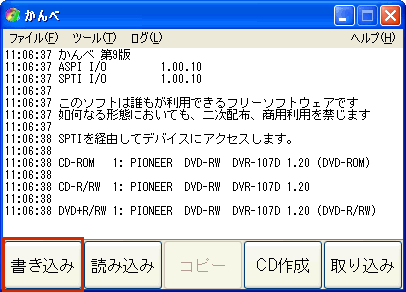
4.特に問題がなければ【 次へ進む 】ボタンを押します
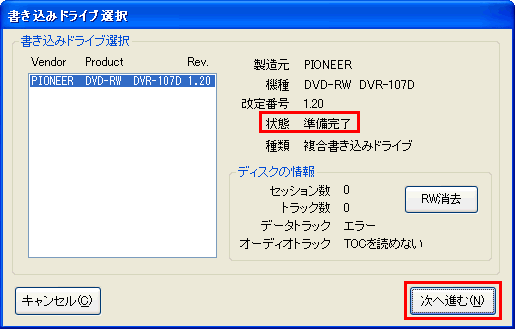
書き込むドライブが複数あるときは、どこで焼くのか画面の左側で選択できます。もし、CD-R が空白でない場合や壊れている場合、状態が【 準備完了 】になりません。CD-R/RW が正しくセットされているか確認してみてましょう。
5.ISO イメージ選択画面が開きます【 ... 】ボタンを押して、先ほどダウンロードした Vine30-i386.iso をセットします。

画面が切り替わるので、ここでファイルを選択します。
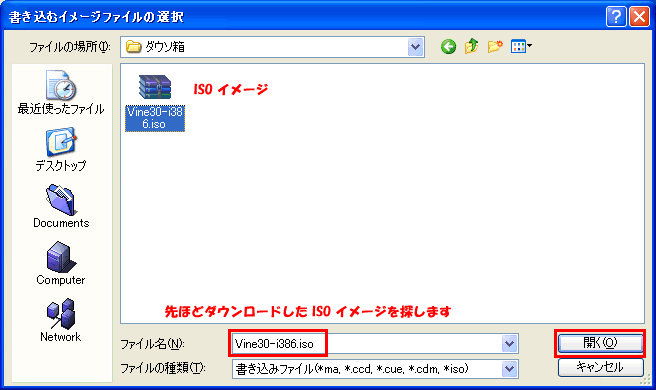
そうすると、自動的にイメージファイルに指定されます。
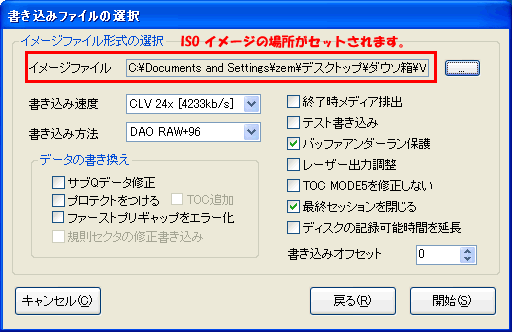
6.準備が終わりました。【 開始 】ボタンを押して、書き込み開始です。
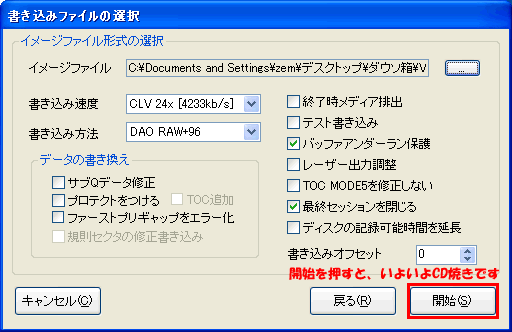
あとは書き込みが終わるまで待ちましょう。画面の左上に、書き込み状況が表示されます。
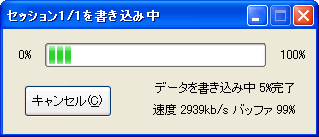
7.画面に【 メディアの書き込みを正常に完了しました 】と出ていれば、すべて完了です。

あとは、エクスプローラのフォルダ画面から、CD-ROM の中身が確認出来るかどうか、チェックしてみてください。
もし、失敗したら書き込み速度を遅くしてみるか、テスト書き込みを行うようにしてみると良いですよ。諦めずに、再挑戦してみてください。
以上です、お疲れ様でした!!!(´ー`)
■ページ情報・お問い合わせ
かんべを開発された作者の victories 氏に謝辞・敬意を表します。
以上簡単ですが参考になれば幸いです。もっと良い方法があるよ!とか、こうしたほうが良いんじゃない?とかいう意見もありましたら、お気軽にお寄せ下さい。誤字や分かりづらいからなんとかしろ!といった修正要望も承ります。送り先は zem@pocketstuido.jp(前佛)宛までどうぞ。
- このページはご自由にリンク・印刷・二次活用して頂いて結構です。
- 今後はバージョンアップしたらページ更新します。
ポケットスタジオに戻る
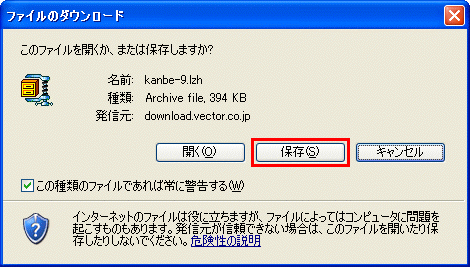
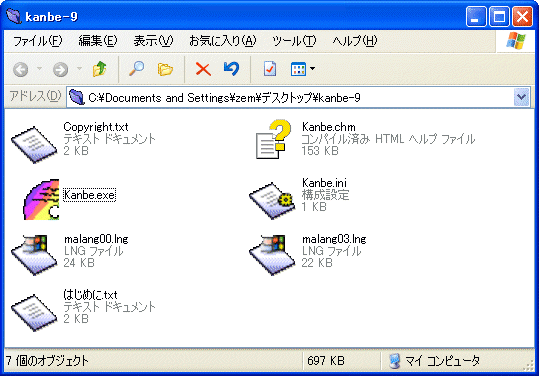
 Vine30-i386.iso ダウンロード
Vine30-i386.iso ダウンロード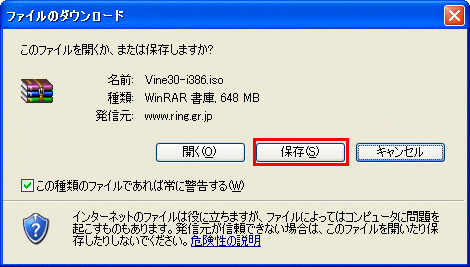
 ファイルサイズは 648 MB です。これより小さい場合はダウンロードが中断してしまっている可能性があります。このままでは CD-ROM は作れません。もう一度ダウンロードをしなおしてください。
ファイルサイズは 648 MB です。これより小さい場合はダウンロードが中断してしまっている可能性があります。このままでは CD-ROM は作れません。もう一度ダウンロードをしなおしてください。